Hvor lang tid tager det for skildpaddeæg at klække i Minecraft? Minecraft-guide
Hvor lang tid tager det for skildpaddeæg at klække i Minecraft? I Minecraft har spillerne mulighed for at interagere med en række forskellige dyr og …
Læs artikel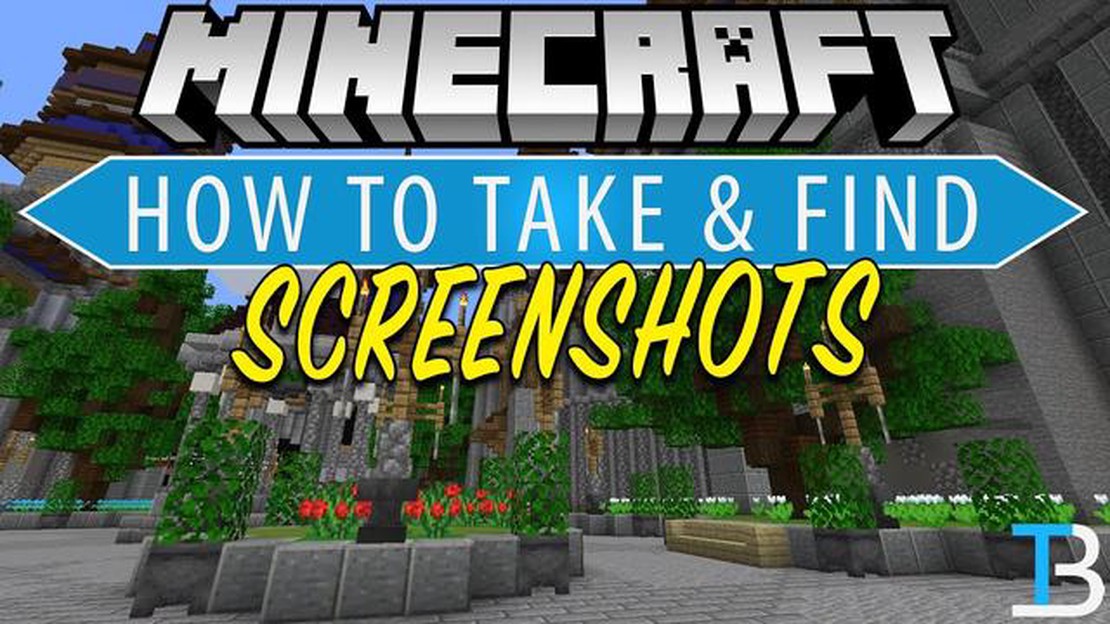
Er du en Minecraft-entusiast, som elsker at fange smukke øjeblikke i spillet? At tage screenshots i Minecraft er nemmere, end du tror! I denne trin-for-trin-guide viser vi dig, hvordan du tager fantastiske skærmbilleder i Minecraft og gemmer dem til senere visning eller deling med venner.
Trin 1: Tryk på F2-tasten på dit tastatur. Denne tast er standardtasten til screenshots i Minecraft. Alternativt kan du gå til indstillingsmenuen i spillet og tildele en anden tast til at tage skærmbilleder.
Trin 2: Når du har trykket på screenshot-tasten, vil du se en besked i chatten, hvor der står “Saved screenshot as [name]”. Navnet [name] repræsenterer filnavnet på skærmbilledet. Som standard bliver skærmbilledet gemt i din Minecraft-spilmappe.
Trin 3: For at finde de gemte screenshots skal du finde din Minecraft-spilmappe. Afhængigt af dit operativsystem kan standardplaceringen af Minecraft-spilmappen variere. På Windows kan du finde den ved at gå til mappen %appdata% og navigere til mappen .minecraft.
Trin 4: Når du har fundet Minecraft-spilmappen, skal du åbne mappen screenshots. Det er her, alle dine gemte skærmbilleder er gemt. Nu kan du nemt se, redigere eller dele dine skærmbilleder.
Nu hvor du ved, hvordan man tager et screenshot i Minecraft, kan du fange dine yndlingsøjeblikke i spillet og dele dem med verden. Uanset om det er et betagende landskab, en imponerende struktur eller et sjovt øjeblik, er screenshots en fantastisk måde at bevare dine Minecraft-minder på. Så kom i gang, tryk på screenshot-tasten, og fang magien i Minecraft!
For at tage et screenshot i Minecraft kan du følge disse enkle trin:
Hvis du følger disse trin, kan du nemt tage et skærmbillede i Minecraft og gemme det til senere brug eller til at dele med andre.
Læs også: Hvad sker der, når renegaten forlader Fortnite? Forklaret
Før du kan begynde at tage skærmbilleder i Minecraft, skal du starte spillet og sætte den scene op, du vil tage. Følg disse trin for at komme i gang:
Når du har startet spillet og sat scenen op, er du klar til at fortsætte med at tage skærmbilledet i Minecraft.
At tage et screenshot i Minecraft kan være en god måde at fange mindeværdige øjeblikke på, vise dine kreative builds frem eller dokumentere vigtige præstationer. Uanset om du spiller på en computer eller en konsol, kan det være nemt at tage det perfekte skærmbillede med blot et par enkle trin. Se her, hvordan du gør:
Husk, at tage et screenshot i Minecraft ikke kun er en måde at dokumentere dine eventyr på, men også en måde at udtrykke din kreativitet på og dele dine oplevelser med andre. Så tag dig god tid, eksperimenter med forskellige vinkler og indstillinger, og hav det sjovt med at tage det perfekte screenshot!
Læs også: Sådan spiller du co-op i Genshin Impact: En trin-for-trin-guide
For at tage et skærmbillede i Minecraft kan du blot trykke på F2-tasten på dit tastatur. Dette vil automatisk gemme et screenshot af din aktuelle skærm i .png-format. Skærmbillederne kan findes i mappen “screenshots” i dit Minecraft-bibliotek.
Ja, du kan ændre nøglen til at tage skærmbilleder i Minecraft. Det gør du ved at gå til menuen “Options” i spillet, klikke på “Controls” og derefter finde indstillingen “Screenshot”. Klik på tastebindingen ved siden af, og tryk på den tast, du vil bruge til at tage skærmbilleder med. Sørg for at gemme dine ændringer, før du forlader menuen.
For at finde de screenshots, du har taget i Minecraft, skal du navigere til mappen “screenshots” i dit Minecraft-bibliotek. Den nøjagtige placering af denne mappe kan variere afhængigt af det operativsystem, du bruger. I Windows kan du normalt finde den i mappen “.minecraft”, som er placeret i din brugermappe. På Mac findes mappen typisk i “~/Library/Application Support/minecraft”. På Linux kan den findes i “~/.minecraft”.
Ja, du kan dele dine Minecraft-skærmbilleder med andre. Når du har fundet det skærmbillede, du vil dele, i mappen “screenshots”, kan du enten kopiere filen og sende den direkte til nogen via e-mail eller beskedapps, eller du kan uploade den til en fildelingstjeneste eller en social medieplatform. Mange spillere kan også lide at dele deres screenshots på fora eller i Minecraft-fællesskaber.
Ja, der er en måde at tage flere skærmbilleder hurtigt efter hinanden i Minecraft. Hver gang du trykker på F2-tasten, vil spillet som standard automatisk tildele et nummer til skærmbilledets filnavn. Det giver dig mulighed for at tage flere skærmbilleder uden at overskrive de forrige. Men hvis du vil tage screenshots endnu hurtigere, kan du downloade og installere et mod eller en tredjepartssoftware, der giver dig mulighed for at binde screenshot-funktionen til en anden tast eller tilføje yderligere funktioner.
Ja, du kan redigere dine Minecraft-skærmbilleder ligesom enhver anden billedfil. Når du har taget et screenshot og placeret det i mappen “screenshots”, kan du åbne det med et billedredigeringsprogram som Photoshop eller GIMP. Derfra kan du beskære, ændre størrelse, tilføje filtre eller foretage andre justeringer, du ønsker. Dette kan især være nyttigt, hvis du vil forbedre den visuelle kvalitet eller oprette miniaturebilleder til dine Minecraft-skærmbilleder.
Hvor lang tid tager det for skildpaddeæg at klække i Minecraft? I Minecraft har spillerne mulighed for at interagere med en række forskellige dyr og …
Læs artikelWorld of Warcraft begynderguide: Sådan kommer du ind i WoW World of Warcraft (WoW) er et af de mest populære MMORPG’er (Massively Multiplayer Online …
Læs artikelSådan får du Draugr-tandbuen i Valheim Valheim, det populære overlevelsesspil fra Iron Gate Studios, tilbyder spillerne en bred vifte af våben, der …
Læs artikelAnmeldelse af Titanfall 2 Titanfall 2, som er udviklet af Respawn Entertainment, er et first-person shooter-spil, som har taget spilverdenen med …
Læs artikelHvad er det bedste Fortnite Skin? Fortnite, det populære Battle Royale-spil udviklet af Epic Games, tilbyder en bred vifte af skins, så spillerne kan …
Læs artikelHvordan får man 5-stjernede figurer i Genshin Impact? Genshin Impact er et populært open-world action-rollespil udviklet og udgivet af miHoYo. Et af …
Læs artikel